Parfois, lorsque nous visitons des sites Web, des vidéos Flashsont joués automatiquement et ce comportement peut être très gênant, sans parler de la contrainte qu’il impose à la bande passante. Si vous voulez éviter que cela ne vous arrive, alors Contrôle du flash, une extension de Google Chrome, fonctionne parfaitement etempêche Adobe Flash Player de se créer automatiquement des instances, ce qui améliore la sécurité, les performances et les fonctionnalités générales de votre navigateur. Cette extension vous permet de filtrer le contenu à l'aide de méthodes de liste noire et de liste blanche.
Cette extension bloque sélectivement le contenu flashet le mode de commutation par onglet retarde le chargement de Flash. De plus, lorsque votre ordinateur est inactif pendant un certain temps, le lecteur Flash est automatiquement bloqué. Une barre d’outils est placée au-dessus de votre vidéo, le premier bouton de la barre d’outils vous permet d’activer / désactiver la vidéo, tandis que le deuxième bouton vous permet de suspendre le chargement du contenu Flash. Le dernier bouton peut simplement être utilisé pour lister un site Web.
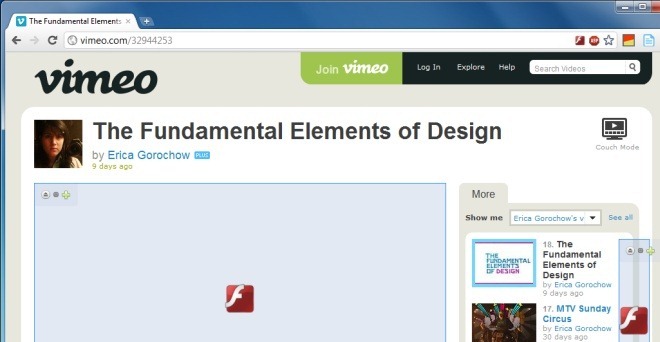
Une fois l’extension installée, un FlashControlbouton est ajouté directement dans votre barre d'adresse. Lorsque vous cliquez dessus, une fenêtre contextuelle s'affiche avec différentes options. En utilisant cette fenêtre contextuelle, vous pouvez bloquer Flash, une session, ajouter un site Web à la liste blanche, accéder au panneau de ressources et désactiver FlashControl.
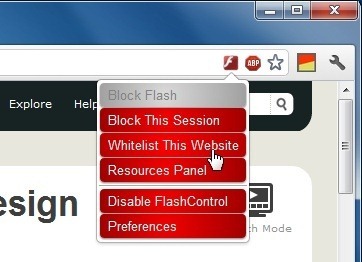
Les paramètres de FlashControl consistent en plusieurs catégories, à savoir: Paramètres généraux, Gestion de l'alimentation, Apparence, Liste blanche et Liste noire. Vous pouvez activer FlashControl et afficher l'adressemenu de la barre, à partir des paramètres généraux. En outre, il désactive Flash lorsque l'ordinateur est inactif pendant un certain nombre de minutes ou d'heures. Vous pouvez simplement entrer le nombre de minutes dans les paramètres de gestion de l'alimentation. Les paramètres d'apparence vous permettent de définir la position de la barre d'outils à l'aide d'un menu déroulant. Vous pouvez également activer le glissement de la barre d’outils, le panneau cliquable, etc.
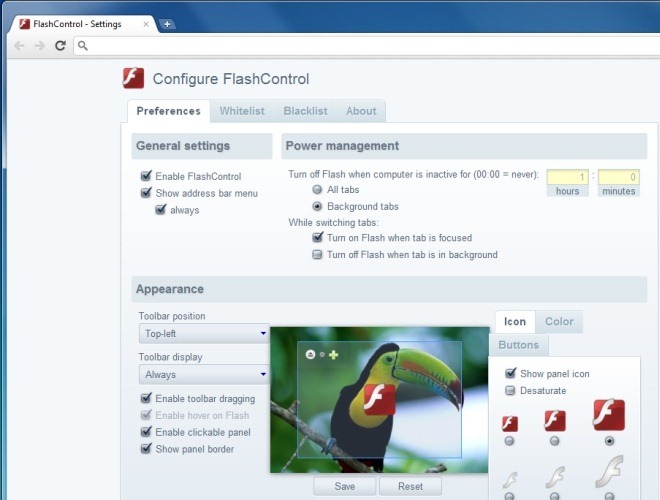
Il s’agit là d’un complément très pratique, indispensable pour ceux qui souhaitent améliorer leur expérience de navigation sur le Web. Visitez le lien ci-dessous pour installer FlashControl.
Intsall FlashControl Extension pour Google Chrome













commentaires